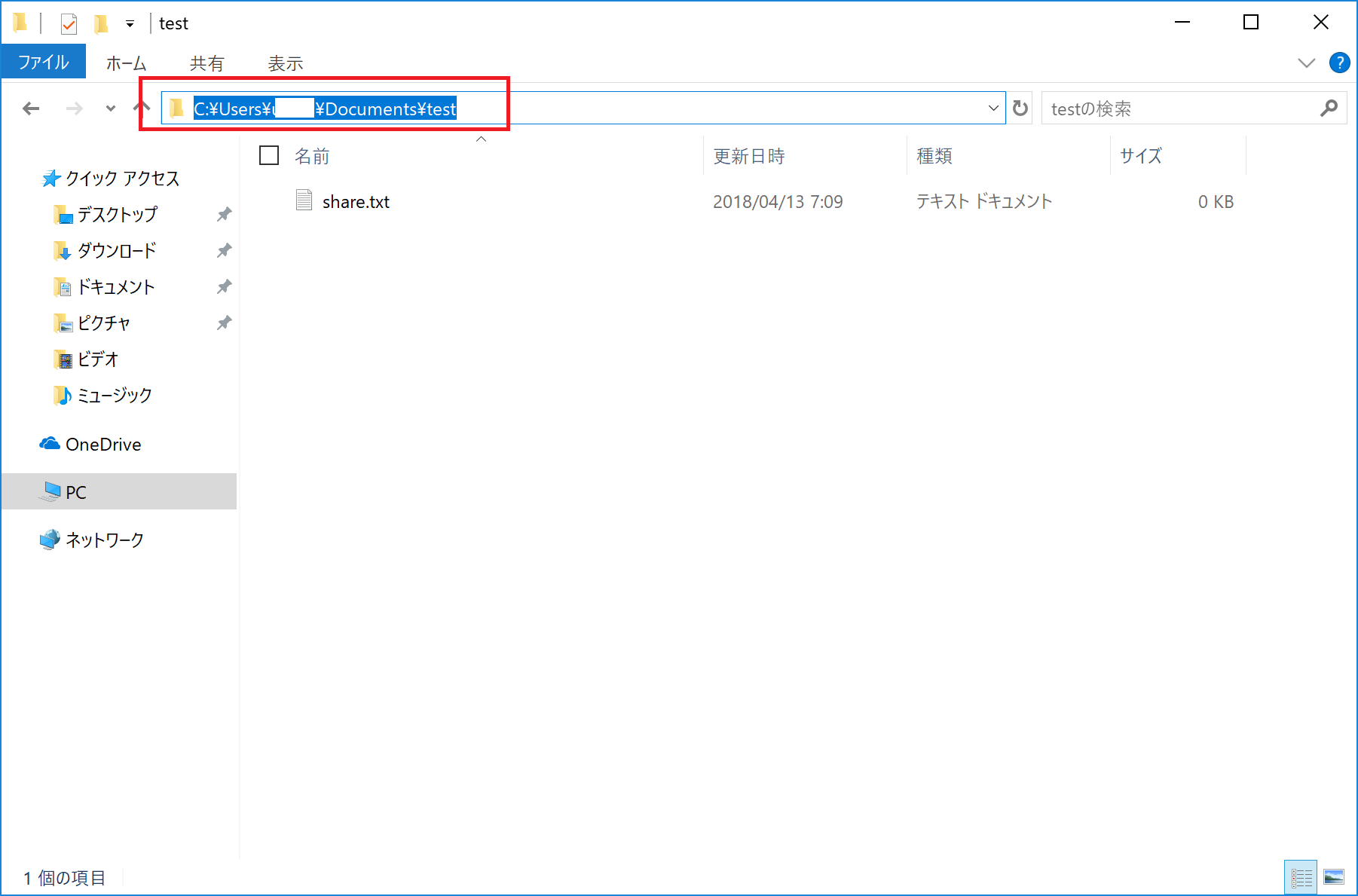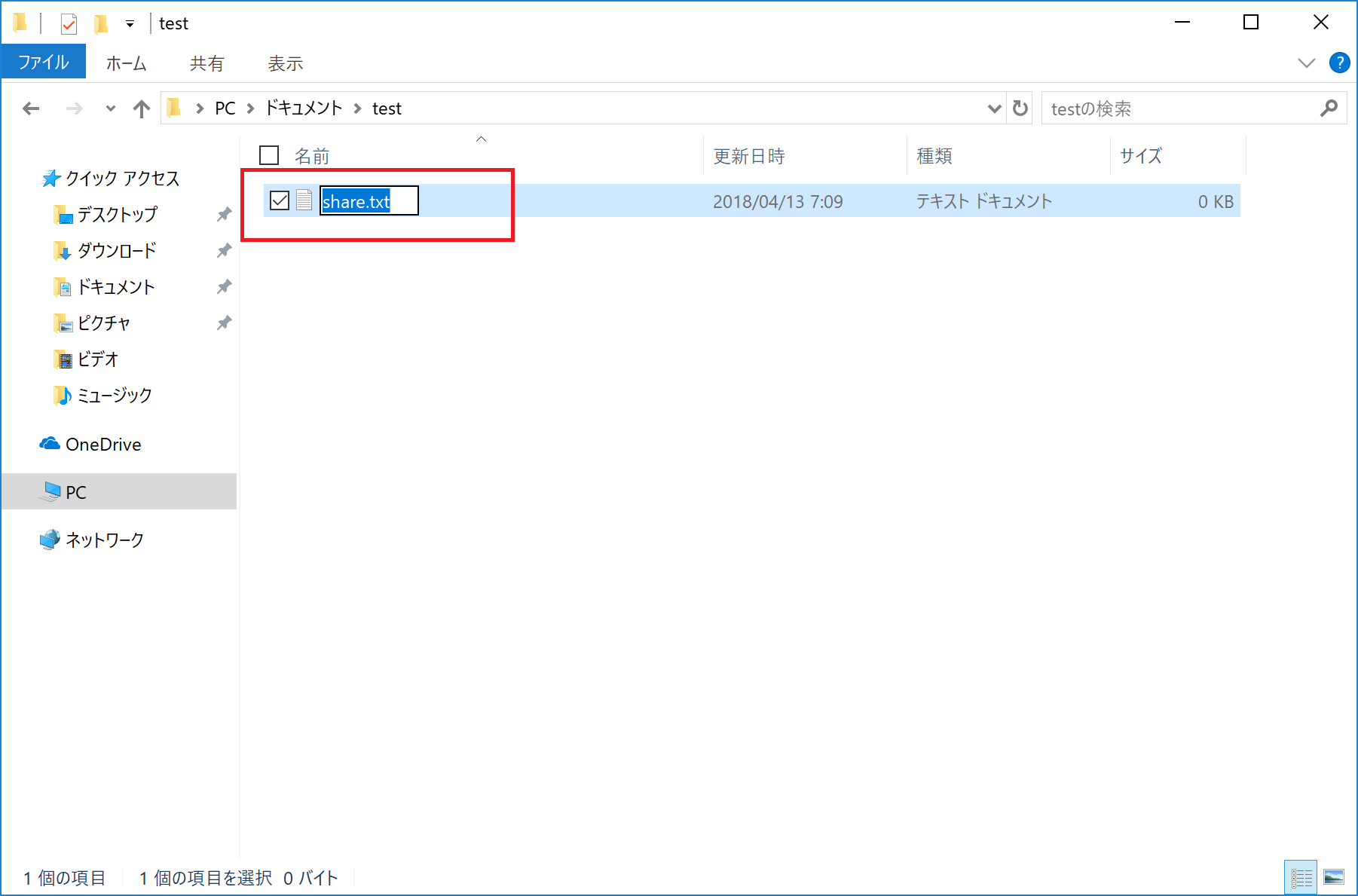スポンサードリンク
共有フォルダのファイルパスを効率よくシェア
会社での仕事において、多くの方はファイルサーバーを使用しているかと思います。
プロジェクトごとにフォルダを作成して、アクティブディレクトリを使って権限設定を行う運用ですね。
プロジェクトメンバー内では、随時、成果物等の各種資料をシェアする必要があり、以下のようなメールを打つかと思います。
-----------
●●●さん
お疲れ様です。
進捗管理表を作成したので、連携します。
C:\Usersi\Documents\test
「share.txt」
内容につきまして、ご確認の上、問題がございましたらご指摘願います。
以上、よろしくお願いいたします。
-----------
ここで、黄色でハイライトした部分について皆さんはどのように記載しますでしょうか?
一般的には以下のように、エクスプローラー上のパスからコピーし、次にファイルを選択して右クリックやF2ボタン等からファイル名をコピーするのではないでしょうか。
これを以下の方法で一発で片づけることが可能です。
パスを共有したいファイル名を「Shift + 右クリック」→”パスのコピー”(Ctrl+A)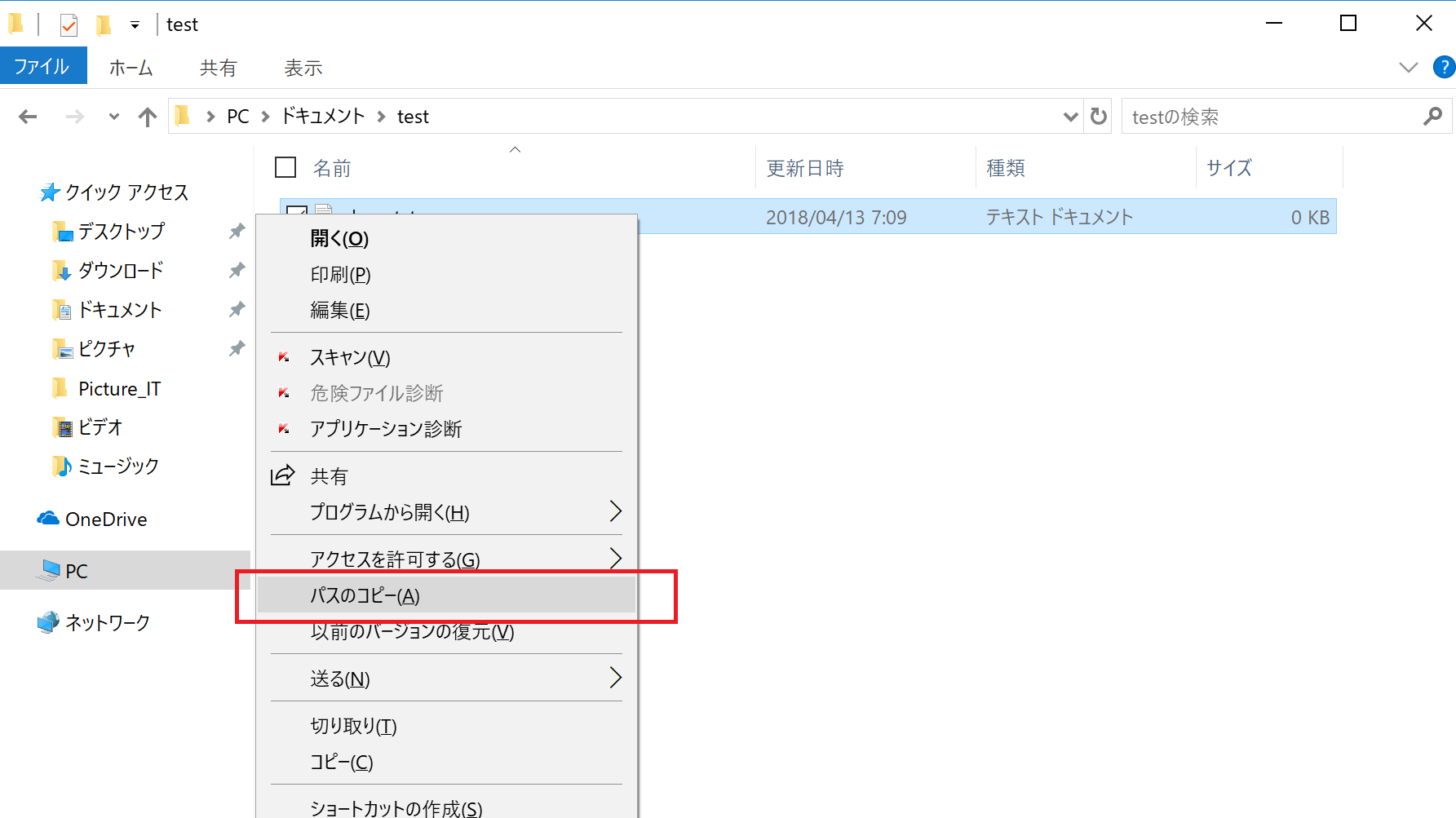 ”
”
この操作によってクリップボードには以下のパス情報がコピーされています。
以下に、”貼り付け”をします。
"C:\Users\Documents\test\share..txt"
正確にフォルダとその先の資料名までがコピーされているのです。
これは地味ですがとても役に立つのでぜひとも覚えておくと便利かと思います。
ツイート
スポンサードリンク
関連ページ
- ファイルの複数選択テクニック
- ファイルを複数選択して削除したい場合など、ひとつひとつ選択して操作していませんか?一気に出来る方法がありますよ。
- 簡単に文字列選択
- 検索ワードをコピーするときなど、マウスを左クリックしてドラッグすることで文字列を選択しますよね?この操作、実は一瞬で出来る方法があるんです。
- ノートパソコンのタッチパッドを無効化(有効化)
- ノートパソコンの中央にある”タッチパッド”って時折邪魔に感じませんか?タイピングしている時に指がかすって違うところに文章を書いている…
- 重複する行・単語を省く
- Excel・サクラエディタ(フリーのテキストエディタ)を用いて重複する単語や行を削除する方法をご紹介します。
- 入力中の文字を半角英数字に変換(F10)
- 文字をタイピングしていて、ああー!”ipod shuffle”と打ちたかったのに”いぽdしゅっfぇ”になってしまった。打ち直さなければ…といったことがありませんか?
- ファイルの保存(ctrl + S)
- エクセルファイルの保存はどうやっていますか?
- 消してしまった文字を復活!操作取消しショートカット
- 誤って消してしまった文章、上書きされてしまったセル・・・そのたびに諦めていませんか?落ち着いてあるショートカットキーを押しましょう。
- タスク切替・デスクトップへ一瞬で移動
- 例えば、Internet Explorerを調べ物をして、エクセルやワードにその内容を記載するとき、マウスで最小化したり閉じたりしていませんか?
- ウィンドウの最大化
- 簡単にウィンドウを最大化する方法を紹介します。
- 新規作成(ctrl + N)
- ブラウザで新しいタブを開くとき、またwindoes7ではフォルダを現状と同階層で開くことが可能になっています。Windowsの汎用的なショートカットキーです。
- タブの切替(ctrl + tab)
- ブラウザのタブの切替、エクセルのシートの切替。マウスを使わずにキーボードで出来ます。ノートパソコンでも出来る操作、知ってますか?
- 超時短検索テクニック
- GoogleやYahoo!でキーワード検索を行う際に、ひとつひとつのページを調べては戻って…もう一度見たくなったりして不便を感じませんか?
- ファイルやフォルダ名の変更(F2)
- ファイルやフォルダ名の変更をマウスを使わずに行う方法を解説します。
- エクスプローラーとは。そしてWin+E
- 先輩SEに教えを請う際に、「エクスプローラー開いて」なんて言われませんか?何となくは知っているエクスプローラーをしっかり理解しましょう。
- ネットワークドライブの割り当て って何なのよ?
- ネットワークのドライブってなんか聞いたことある。先輩に設定してもらった。実際のところどんな意味があるのか?ハッキリさせましょう。
- デスクトップにはアイコンを置かないほうが良い
- 沢山のアイコンが散らばったデスクトップはみっともないですし、非効率です。ランチャーを使うと良いでしょう。
- 新規フォルダ作成(Windows7)
- Shift + Ctrl + Nで一発で新規フォルダの作成が可能です。それだけなのです。
- Google DocsでPDFや写真の文字をテキストに落とす
- Google DocsでPDFや写真の文字をテキストに落とす事が可能です。クライアントから受領した資料をタイピングして写経せずに済みます。
- PDFを使う際に覚えておきたいショートカット
- PDFファイルはどのデバイスでも同じ様に見えるため、業務で取り扱うことも多いかと思います。ここでは、よく使われるAdobeAcrobatでの便利なショートカットキーをご紹介します。